- Windows 업데이트 오류 PC 컴퓨팅 세계에서 일반적인 문제로 간주 될만큼 자주 발생합니다.
- 잠재적 인 Windows 업데이트 데이터베이스 오류가 감지되었다는 메시지가 표시되면 Windows 10 시스템 내의 일부 잘못된 레지스트리로 인해 운영 체제가 C: / Windows 폴더에 액세스하지 못합니다.
- 이 시점에서 문제 해결사를 실행하거나 PC를 새로 고치고 즉시 문제를 해결할 수 있습니다.
- 유사한 문제에 직면 할 때 가장 많이 찾는 도움말은 Windows 10 오류 바퀴통.

- Restoro PC 수리 도구 다운로드 특허 기술과 함께 제공됩니다 (특허 가능 여기).
- 딸깍 하는 소리 스캔 시작 PC 문제를 일으킬 수있는 Windows 문제를 찾습니다.
- 딸깍 하는 소리 모두 고쳐주세요 컴퓨터의 보안 및 성능에 영향을 미치는 문제 해결
- Restoro는 0 이번 달 독자.
수리하려고 할 때 윈도우 10 기능을 업데이트하면 오류 메시지가 표시 될 수 있습니다. 잠재적 인 Windows 업데이트 데이터베이스 오류가 감지되었습니다..
이는 아래 게시 된 단계를 적용하여 해결할 수 있습니다. 잠재적 인 Windows Update 데이터베이스 오류가 감지되었습니다. 문제를 해결하고 Windows 10의 정상적인 사용으로 돌아갑니다.
검색된 잠재적 인 Windows Update 데이터베이스 오류는 무엇을 의미합니까? 이 오류는 운영 체제는 C: / Windows 폴더. 이는 Windows 10 시스템 내부의 일부 잘못된 레지스트리 때문입니다.
그러나 아래 지침을 올바른 순서로 따르면 몇 분만에이 문제를 해결할 수 있습니다.
Windows 업데이트에서 발생할 수있는 많은 문제가 있으며이 문서에서는 다음 문제를 해결합니다.
- Windows 업데이트 데이터베이스 손상 복구 실패 – 사용자에 따르면 때때로 Windows Update 데이터베이스에 문제가 발생할 수 있습니다. 그러나 많은 사용자가 PC에서 데이터베이스 복구 프로세스가 실패했다고보고했습니다.
- Windows Update 데이터베이스 오류 0x800f081f –이 문제는 때때로 오류 코드와 함께 제공됩니다. 많은 사용자가이 오류 메시지와 함께 0x800f081f 코드를보고했습니다.
- Windows Update 데이터베이스 오류 등록이 없거나 손상되었습니다. – 이것은이 문제의 변형이지만 당사의 솔루션 중 하나를 사용하여 해결할 수 있어야합니다.
- Windows Update 데이터베이스 오류 업데이트 서비스가 실행되고 있지 않습니다. – 많은 사용자가이 문제도보고했습니다. 그들에 따르면 업데이트 서비스가 PC에서 전혀 실행되지 않는 것 같습니다.
- Windows Update 데이터베이스 오류 코드 80072ee2 –이 오류 메시지는 때때로 오류 코드와 함께 제공되며 많은 사용자가 PC에서 오류 코드 80072ee2를보고했습니다.
- Windows Update 데이터베이스가 멈췄습니다. – 때때로 Windows Update에 문제가 발생할 수 있으며 여러 사용자가 데이터베이스가 중단되었다고보고했습니다.
발견 된 잠재적 인 Windows Update 데이터베이스 오류를 어떻게 해결할 수 있습니까?
1. PC 새로 고침
- 설정 앱을 엽니 다.
- 왼쪽 클릭하거나 일반 선택권.
- 나열된 창에서 파일에 영향을주지 않고 PC 새로 고침 특색.
- 왼쪽 클릭하거나 시작하다 Windows 10 기능의 버튼을 클릭합니다.
- 여기에서 화면의 지침을 따르고이 프로세스가 완료 될 때까지 기다려야합니다.
노트 : 최대 30 분이 소요됩니다. - 이 프로세스가 완료되면 Windows 10 장치를 재부팅하십시오.
- 아직 가지고 있는지 다시 확인하십시오. 잠재적 인 Windows Update 데이터베이스 오류가 감지되었습니다. 메시지.
설정 앱을 여는 데 문제가있는 경우 이 기사를보세요 문제를 해결하기 위해.
2. 타사 수리 소프트웨어 사용
신뢰할 수있는 시스템 복구 프로그램을 사용하여 수정해야하는 모든 Windows 파일을 검색 및 식별하고 레지스트리 값을 기본 설정으로 복원 할 수 있습니다.
완전히 최적화 된 OS와 정상적인 PC를 위해서는 손상된 파일을 새 파일로 교체하는 것이 중요합니다. 이 도구에는 간단한 클릭으로 대체 파일의 대용량 데이터베이스가 있습니다. 손상된 모든 파일을 정상적인 파일로 자동으로 대체하도록 활성화 할 수 있습니다.
소프트웨어가 위에서 언급 한 작업을 수행 한 후 컴퓨터를 재부팅합니다.
Windows Update는 운영 체제의 전반적인 성능을 개선하고 새로운 기능을 통합하며 기존 기능을 업그레이드하기위한 것입니다. 그러나 특정 오류가 갑자기 발생할 수 있습니다.
고맙게도 이러한 문제가 발생하면 즉시 해결할 수있는 특수 Windows 복구 소프트웨어가 있습니다. Restoro.
Restoro를 사용하여 레지스트리 오류를 수정하는 방법은 다음과 같습니다.
- Restoro 다운로드 및 설치.
- 응용 프로그램을 시작하십시오.
- 응용 프로그램이 시스템 안정성 문제와 가능한 맬웨어 감염을 찾을 때까지 기다립니다.
- 프레스 수리 시작.
- 모든 변경 사항을 적용하려면 PC를 다시 시작하십시오.
프로세스가 완료되면 컴퓨터가 완벽하게 작동하며 더 이상 Windows Update 오류에 대해 걱정할 필요가 없습니다.
⇒ Restoro 받기
부인 성명:특정 작업을 수행하려면이 프로그램을 무료 버전에서 업그레이드해야합니다.
3. 문제 해결사 실행
- 마우스 포인터를 화면의 오른쪽 상단으로 이동합니다.
- 참 바가 열리면 마우스 왼쪽 버튼을 클릭하거나 검색 특색.
- 검색 창 유형 제어판. 클릭 또는 탭 제어판 상.
- 왼쪽 클릭하거나 문제 해결 특색.
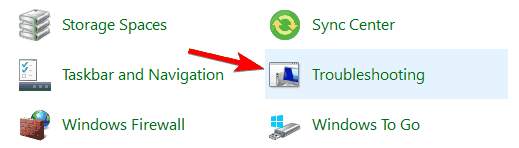
- 왼쪽 클릭하거나 모두보기 화면 왼쪽에있는 버튼.
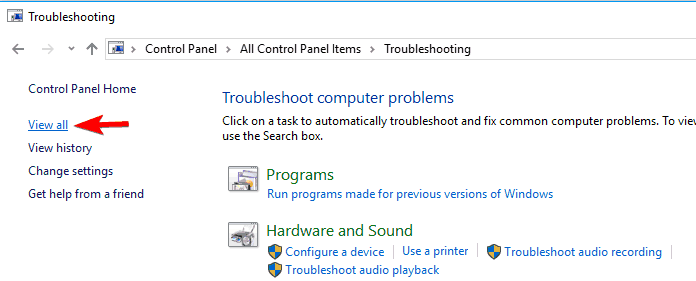
- 이제 옵션 목록이 표시되며 왼쪽 클릭하거나 탭해야합니다. Windows 업데이트.
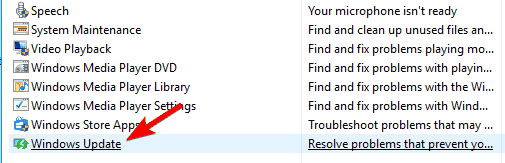
- 왼쪽 클릭하거나 다음 창 아래쪽에있는 버튼을 클릭합니다.
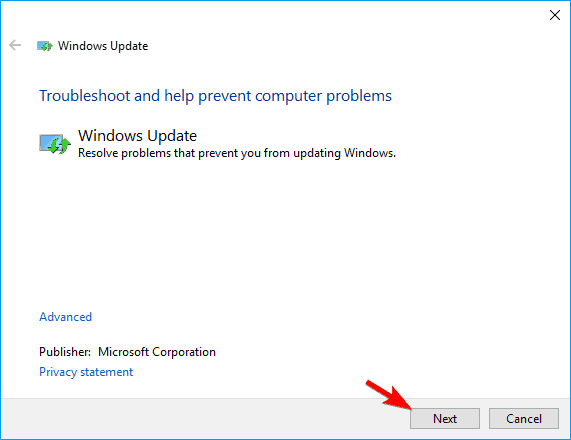
- 화면의 지시에 따라 Windows 업데이트 문제 해결사를 완료합니다.
- 문제 해결 프로세스가 완료된 후 Windows 10 장치를 재부팅합니다.
- 다시 시도하고 여전히 동일한 오류 메시지가 있는지 확인하십시오.
Windows 10에서 제어판을 열 수 없습니까? 이 단계별 가이드를 살펴보세요 해결책을 찾기 위해.
4. SFC 스캔 수행
동일한 오류 메시지가 표시되는 경우 SFC 스캔을 수행하여 수정할 수 있습니다. 이 스캔을 수행하면 파일 손상 수정 이 오류가 발생할 수 있습니다.
SFC 스캔을 수행하려면 다음을 수행하십시오.
- 프레스 Windows 키 + X Win + X 메뉴를 엽니 다. 이제 선택 명령 프롬프트 (관리자) 목록에서. 만약 명령 프롬프트 사용할 수 없습니다. 사용할 수 있습니다. PowerShell (관리자) 대신.
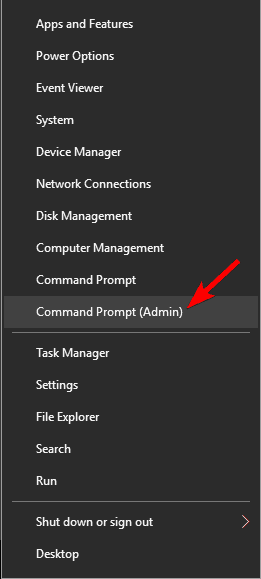
- 명령 프롬프트가 시작되면 다음을 입력하십시오. sfc / scannow 그리고 누르십시오 시작하다 그것을 실행합니다. 이제 SFC 스캔이 시작되고 PC 수리를 시도합니다. 이 프로세스는 약 15 분이 소요될 수 있으므로 중단하지 마십시오.
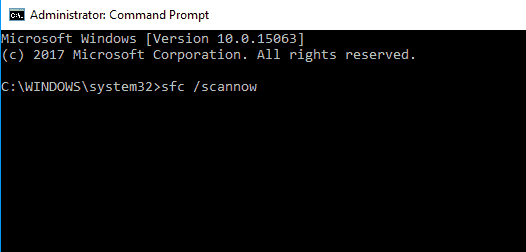
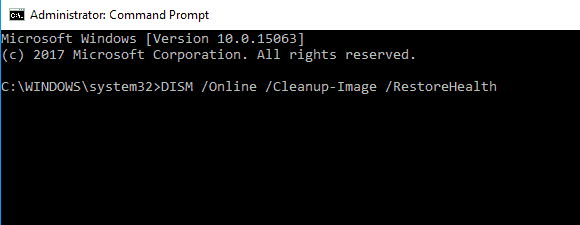
SFC 스캔이 완료된 후 문제가 여전히 나타나는지 확인하십시오. 이 문제가 계속 발생하는 경우 대신 DISM 스캔을 사용해 볼 수 있습니다. 그렇게하려면 명령 프롬프트 관리자 권한으로 실행 DISM / 온라인 / Cleanup-Image / RestoreHealth 명령.
DISM 스캔은 20 분 이상 걸릴 수 있으므로 중단하지 마십시오. 스캔이 완료된 후에도 문제가 계속 나타나는지 확인하십시오.
이전에 SFC 스캔을 실행할 수 없었던 경우 DISM 스캔 후 실행을 시도하고 문제가 해결되었는지 확인하십시오.
- 더 읽어보기: 프로세스가 완료되기 전에 Scannow 명령이 중지 되었습니까? 걱정하지 마세요. 쉽게 해결할 수 있습니다.
5. Windows 업데이트 서비스를 다시 시작하고 영향을받는 파일의 이름을 바꿉니다.
시스템 검사를 실행하여 잠재적 오류 발견

Restoro 다운로드
PC 수리 도구

딸깍 하는 소리 스캔 시작 Windows 문제를 찾습니다.

딸깍 하는 소리 모두 고쳐주세요 특허 기술 문제를 해결합니다.
Restoro Repair Tool로 PC 검사를 실행하여 보안 문제 및 속도 저하를 일으키는 오류를 찾으십시오. 검사가 완료된 후 복구 프로세스는 손상된 파일을 새로운 Windows 파일 및 구성 요소로 대체합니다.
때때로 Windows Update 서비스를 비활성화하고 영향을받는 디렉터리의 이름을 변경하여 오류 메시지를 수정할 수 있습니다. 이를 수행하려면 다음 단계를 따르십시오.
- 열다 명령 프롬프트 관리자로. 이를 수행하는 방법에 대한 자세한 내용은 이전 솔루션을 확인하십시오.
- 언제 명령 프롬프트 열리면 다음 명령을 입력하십시오.
- Net stop wuauserv
- Net Stop cryptSvc
- 순 정지 비트
- Net Stop msiserver
- Ren C: WindowsSoftwareDistribution SoftwareDistribution.old
- Ren C: WindowsSystem32catroot2 Catroot2.old
- Net start wuauserv
- 넷 시작 cryptSvc
- 순 시작 비트
- Net start msiserver
이 명령을 실행 한 후 PC를 다시 시작하십시오. PC가 다시 시작되면 Windows 업데이트를 다시 설치하십시오.
관리자로 명령 프롬프트에 액세스하는 데 문제가있는 경우 자세히 살펴 보는 것이 좋습니다. 이 가이드.
6. 클린 부팅 수행
경우에 따라 타사 응용 프로그램으로 인해 문제가 나타날 수 있습니다. 응용 프로그램이 Windows를 방해하고이 메시지를 표시 할 수 있습니다.
문제가있는 응용 프로그램을 찾으려면 다음을 수행하여 클린 부팅을 수행해야합니다.
- 프레스 Windows 키 + R 입력 msconfig. 프레스 시작하다 또는 클릭 확인.
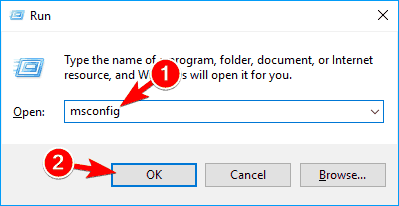
- 로 이동 서비스 탭 및 확인 모든 Microsoft 서비스 숨기기. 클릭 모두 비활성화 단추.
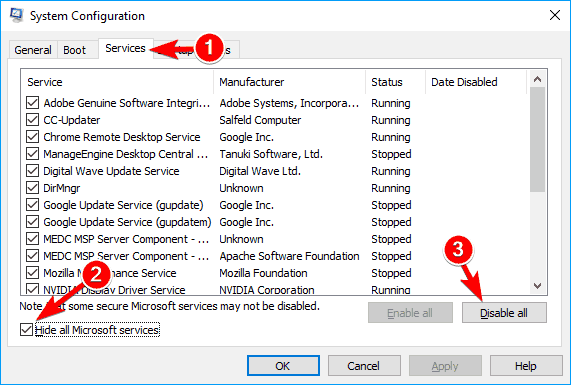
- 이제 시작 탭을 클릭하고 작업 관리자 열기.
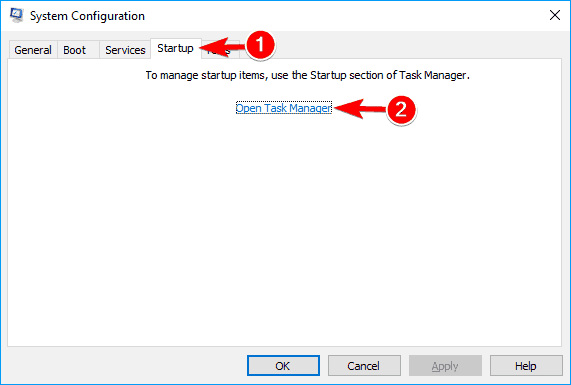
- 이제 시작 응용 프로그램 목록이 나타납니다. 목록에서 첫 번째 응용 프로그램을 마우스 오른쪽 단추로 클릭하고 비활성화. 목록의 모든 응용 프로그램에 대해이 단계를 반복합니다.
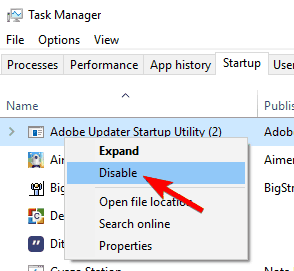
- 이제 돌아 가기 시스템 설정 창을 클릭하고 대다 과 확인 변경 사항을 저장합니다. PC를 다시 시작하라는 메시지가 표시되면 지금 다시 시작 선택권.
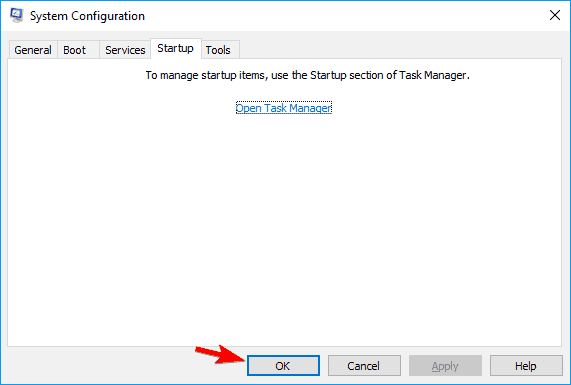
Windows 10에서 시작 앱을 추가하거나 제거하는 방법에 관심이있는 경우 이 간단한 가이드를 확인하세요.
- 더 읽어보기: 작업 관리자를 열 수 없습니까? 걱정하지 마세요. 적합한 솔루션이 있습니다.
PC가 다시 시작된 후에도 문제가 계속 나타나는지 확인하십시오. 그렇지 않은 경우 비활성화 된 응용 프로그램 또는 서비스 중 하나가 문제의 원인이었습니다.
문제의 원인을 해결하려면이 문제를 일으키는 앱을 찾을 때까지 비활성화 된 앱과 서비스를 하나씩 활성화해야합니다.
일련의 응용 프로그램 또는 서비스를 활성화 한 후 PC를 다시 시작해야합니다. 문제가있는 응용 프로그램을 찾은 후 제거하거나 업데이트하거나 비활성화 상태로 유지할 수 있습니다.
즉, 문제를 해결할 수있는 5 가지 방법입니다. 잠재적 인 Windows Update 데이터베이스 오류가 감지되었습니다. Windows 10의 오류 메시지.
이러한 솔루션이 효과가 있거나이 문제에 대한 추가 지원이 필요한 경우 아래에 편지를 보낼 수 있습니다.
필요한 경우 이것을 사용하십시오 문제 해결사 해결 방법에 대한 가이드가 작동 문제를 중지했습니다..
- 어떻게 고치나요 Windows Update 데이터베이스 오류?
이것에 설명 된대로 잠재적 인 Windows Update 데이터베이스 오류를 해결하는 방법에 대한 가이드, 적용 할 수있는 몇 가지 작업 솔루션이 있습니다. 예를 들어 PC를 새로 고칠 수 있습니다.
- Windows Update 데이터베이스는 어디에 저장됩니까?
Windows Update 데이터베이스는 시스템 드라이브에 저장됩니다. 더 정확하게는 다음에서 찾을 수 있습니다. C: WINDOWSSoftwareDistributionDownload.
 여전히 문제가 있습니까?이 도구로 문제를 해결하세요.
여전히 문제가 있습니까?이 도구로 문제를 해결하세요.
- 이 PC 수리 도구 다운로드 TrustPilot.com에서 우수 등급 (이 페이지에서 다운로드가 시작됩니다).
- 딸깍 하는 소리 스캔 시작 PC 문제를 일으킬 수있는 Windows 문제를 찾습니다.
- 딸깍 하는 소리 모두 고쳐주세요 특허 기술 문제를 해결하는 방법 (독자 전용 할인).
Restoro는 0 이번 달 독자.
자주 묻는 질문
SFC 및 DISM 스캔 실행은 모두 문제를 신속하게 해결하기 위해 권장되는 절차입니다. Windows 업데이트 문제 해결사를 실행할 수도 있습니다.
필요한 경우 이것을 사용하십시오 문제 해결사 해결 방법에 대한 가이드가 작동 문제를 중지했습니다..
이것에 설명 된대로 잠재적 인 Windows Update 데이터베이스 오류를 해결하는 방법에 대한 가이드, 적용 할 수있는 몇 가지 작업 솔루션이 있습니다. 예를 들어 PC를 새로 고칠 수 있습니다.
Windows Update 데이터베이스는 시스템 드라이브에 저장됩니다. 더 정확하게는 다음에서 찾을 수 있습니다. C: WINDOWSSoftwareDistributionDownload.
이 오류는 운영 체제가 C: / Windows 폴더.


